| mb WorkSuite 2012 | BauStatik - Hilfe |  |
Dieser Dialog präsentiert sich nach Auswahl durch den Menüpunkt Datei->Position->Neu.
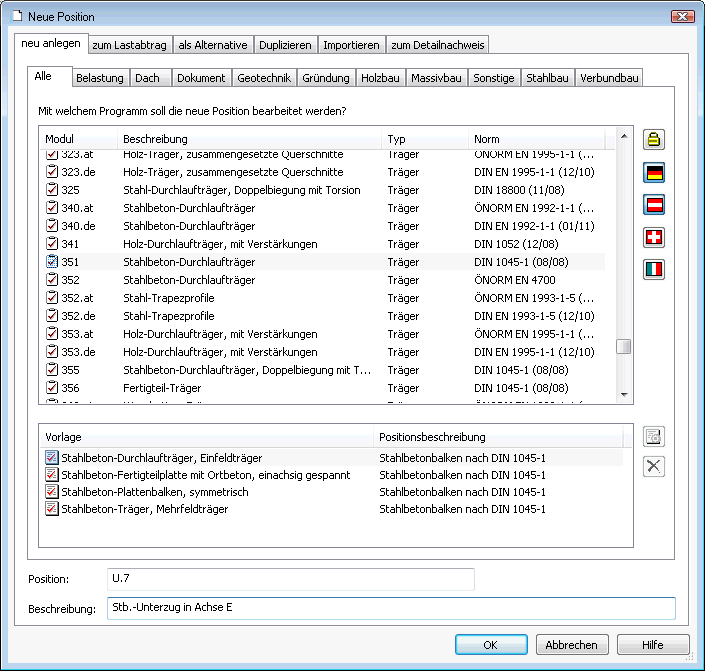
In dem Dialog finden sich mehrere Registerblätter, die die einzelnen Rechenprogramme strukturieren. Auf dem Registerblatt "Alle" findet man alle Programme.
Hinweis: Sie können sich auch selbst Programmgruppen über den Menüpunkt Extras->Programmgruppen verwalten... anlegen. Diese erscheinen dann als zusätzliches Registerblatt im Dialog.
Auf den Registerblättern finden sich zwei Listen. Die obere enthält die vorhandenen Programme dieser Gruppe.
Zur Einschränkung der Programmliste finden sich daneben Schalter, um die EC-Programme für die verschiedenen Länder Deutschland, Österreich, Schweiz und Italien ein- und auszublenden.
Programme, die nicht lizenziert sind, werden durch ein Schlosssymbol gekennzeichnet. Mit dem Schloss-Schalter rechts neben der Programme-Liste können Sie sich auch unlizenzierte Programme anzeigen lassen bzw. diese ausblenden.
Hinweis: In der Liste der Programme können Sie auch durch Eingabe der Programmnummer schnell das gewünscht Berechnungsprogramm selektieren. Mit der Tabulator-Taste können Sie zwischen den einzelnen Dialog-Elementen wechseln.
Wenn Sie in der oberen Liste ein Programm auswählen, werden in der unteren Liste die dazu vorhandenen Vorlagen angezeigt. Dort erscheinen sowohl die ausgelieferten Vorlagen (gekennzeichnet mit einem hellroten Häkchen), als auch von Ihnen selbst angelegten Vorlagen (mit dunkelrotem Häkchen).
Die Vorlagen sind alphabetisch sortiert und die erste Vorlage ist ausgewählt.
Wenn Sie eigene Vorlagen anlegen, können Sie die alphabetische Sortierung ausnutzen, um die Reihenfolge Ihrer Vorlagen festzulegen, indem Sie bspw. die Vorlagen mit 1) ..., 2) ... usw. bezeichnen.
Hinweis: In diesem Dialog können Sie auch benutzerdefinierte Vorlagen umbenennen bzw. löschen. Dazu selektieren Sie die entsprechende Vorlage und klicken auf den Schalter Umbenennen oder den Schalter Löschen rechts neben der Vorlagen-Liste. Mit der BauStatik ausgelieferte Vorlagen können nicht umbenannt oder gelöscht werden.
Im Dialog sind desweiteren noch die Eingabefelder Position und ggf. Beschreibung auszufüllen.
Siehe auch: